- 1vscode-合并分支代码_vscode 合并代码
- 2前台文本直接取数据库值doFieldSQL插入SQL
- 3OpenVoice——强大的语音克隆与生成技术_openvoice教程
- 4CodeWave系列:6.CodeWave 智能开发平台 扩展依赖库开发_nasl.ide.version
- 5【vim离线升级---vim 缓冲区错误漏洞】_centos离线升级vim
- 6XSS绕过waf
- 7Python+pandas将Excel文件xls批量转换xlsx(代码全注释)_xls批量转换成xlsx 保留格式
- 8手动添加Git Bash Here到右键菜单_git bush here
- 9黑金AX7Z100 FPGA开发板移植LWIP库(一)PS端_黑金ac7z100c 教程
- 10开发个人Ollama-Chat--1 项目介绍_openui 如何本地部署
Win10技巧:16个系统优化设置,全面提升电脑性能_win10优化
赞
踩
目录

1. 注册你的Microsoft账户
对于一台Win10电脑来说,注册一个Microsoft账户是一件十分重要的事。与传统的单机版系统不同,Win10的Microsoft账户能为你提供很多不一样的体验。
比如它可以同步你的习惯,无论桌面还是个性化设置,都能在所登录电脑间自动穿行。办公室做的日程,回家后也能收到通知,避免遗漏重要事务。
无论灵机一动还是需要紧急处理,OneDrive的文件无缝衔接总能让你游刃有余。甚至它还可以自动同步你的密码与剪贴板,家里复制的内容,回到办公室依旧可以粘贴……
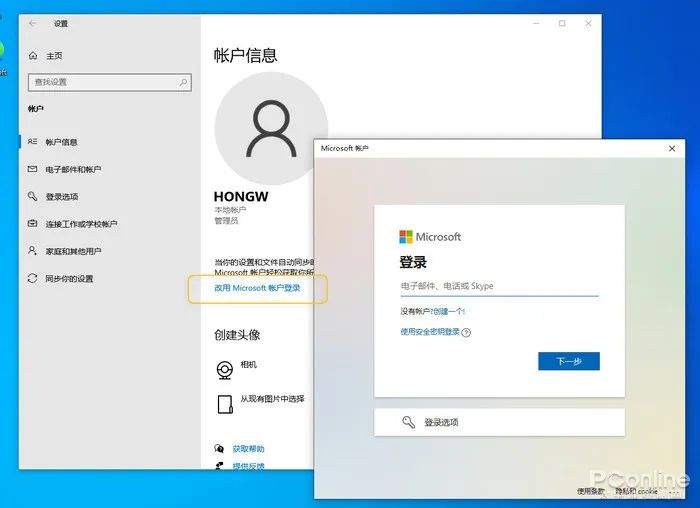
那么想要实现这一切该如何做呢?很简单,打开“设置”→“账户”→“账户信息”,点击里面的“改用Microsoft账户登录”就可以了。
2. 夜间模式
如果你有晚上办公的习惯,不妨试一试接下来这项设置。“夜间模式”是Win10里一项屏幕去蓝光功能,可以在规定的时间内自动切换到“低蓝光”状态。
打开“设置”→“系统”→“显示”,点击右侧的“夜间模式设置”,即可看到这个面板。其中滑杆条负责去蓝光强度,“计划”负责该模式的自动启闭时间。你可以让它定时开启,也可以随着日出日落自动切换。
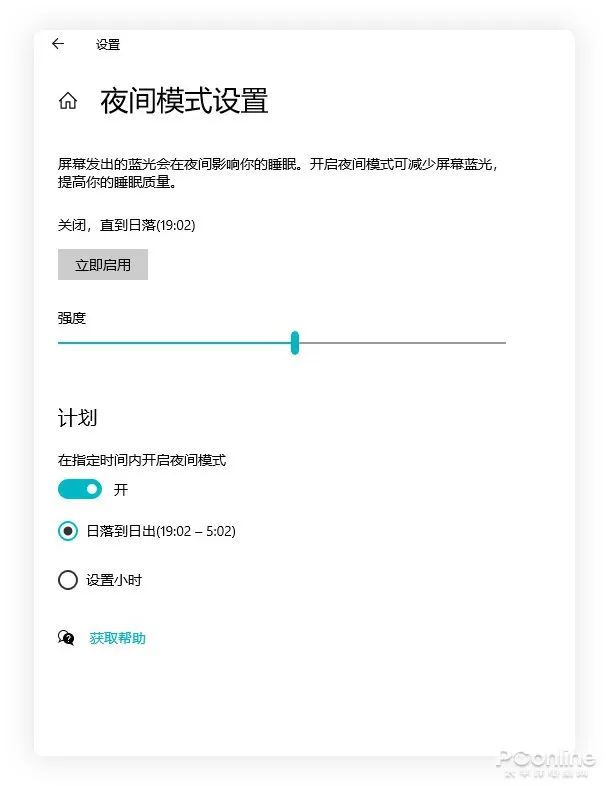
夜间模式设置面板
3. 关闭登录验证(办公机慎用)
作为系统安全的重要组成部分,Win10的每一次开机都是需要密码的,特别是当你开启了Microsoft账户登录后,这一项几乎是绕不开的。不过对于家用电脑来说,这样的设置或许真的有些多余,如果你想关闭这项功能,可以试一试下面这个操作。
打开“设置”→“账户”→“登录选项”,取消“需要使用Windows Hello登录Microsoft账户”下面的复选框。
按Win+R,输入“netplwiz”。取消“要使用本计算机,用户必须输入用户名和密码”,点击确定。最后根据屏幕提示,再次确认一遍密码就可以了。
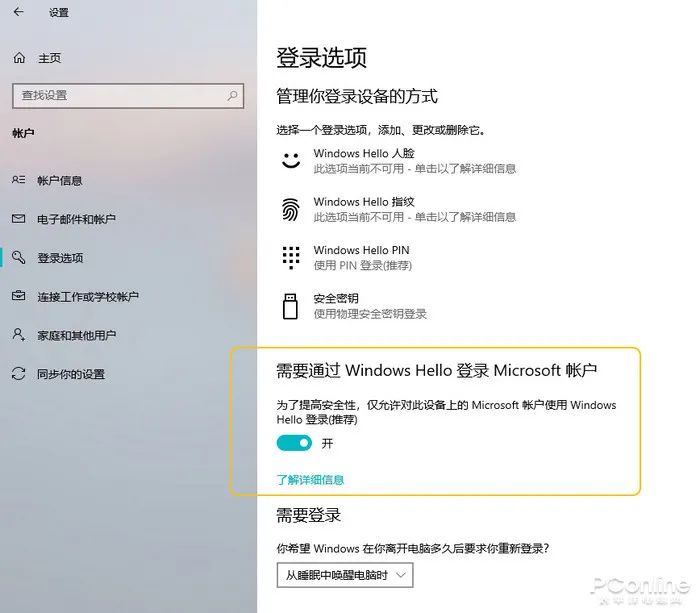
关闭“使用Windows Hello登录Microsoft账户”
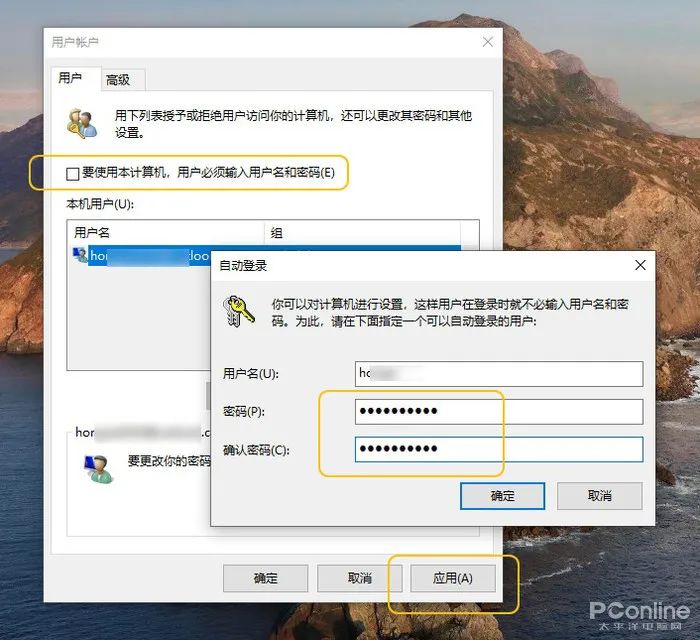
4. 文件内容预览
MacOS的空格预览令很多人心醉,在Win10中也有一项类似的设计。打开资源管理器,点击“查看”→“窗格”→“预览窗格”,便打开了文件预览功能。
Win10的文件预览支持图片与文档,但对音乐、视频无效。如果你需要更多的格式支持,还可以试一试第三方软件——QuickLook。


